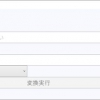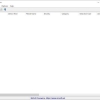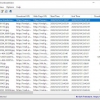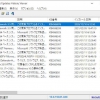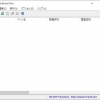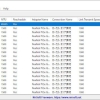USBDeview:接続した事のあるUSB機器を一覧表示できる
接続した事のある USB 機器を一覧表示できる Windows 用フリーソフト『USBDeview』の紹介です。
USBDeview
USBDeview は、PC に接続中の全ての USB 機器と以前に使用した事のある全ての USB 機器を一覧表示できます。
一覧表示では、各 USB 機器の状態(接続中・未接続・無効・抜いても安全)をアイコンで表示。
一覧表示されている USB 機器ごとに拡張情報も表示可能。
以前に使用した USB 機器のドライバーのアンインストールも可能。
PC に接続中の USB 機器の切断も可能で、
USB 機器のドライバーの自体の無効・有効の切り替えも可能。
管理者権限を持つユーザーで使用すると、リモートの PC で USBDeview を使用することもできます。
一覧表示されている情報を text / xml / html 形式のファイルに保存することも可能。
一覧表示で確認できる情報は、以下のとおりです。
| デバイス名 | デバイス名の表示。 |
|---|---|
| デバイスの説明 | デバイスの説明。 |
| デバイスタイプ | USB クラスコードに従ったデバイスタイプ。 |
| 接続済み | デバイスが現在コンピューターに接続されているかどうかを表示。 |
| 安全に取り外す | 最初にデバイスを切断せずに、デバイスを USB プラグから安全に取り外すことができるかどうかを表示。 |
| ドライブ文字 | USB デバイスのドライブ文字を表示。USBフラッシュメモリデバイスと USB CD / DVD ドライブの場合のみ表示。 |
| シリアル番号 | デバイスのシリアル番号を表示。指定します。この列は、大容量記憶装置(フラッシュメモリデバイス、CD / DVDドライブ、およびUSBハードディスク)の場合のみ表示。 |
| レジストリ時間 1 | デバイスのレジストリキーのタイムスタンプから取得されます。 |
| レジストリ時間 2 | デバイスのレジストリキーのタイムスタンプから取得されます。一部の OS では、デバイスを最後に接続/切断した時間が表示されます。PC を再起動すると消去されます。 |
| VendorID / ProductID | デバイスの VendorID と ProductID を表示。 |
| USBクラス/サブクラス/プロトコル | USB 仕様に従ったデバイスのクラス/サブクラス/プロトコルを表示。 |
| ハブ/ポート | デバイスが接続されているハブ番号とポート番号を表示。大容量記憶装置の場合、この値は空となります。 |
| インストール時刻 | USB デバイスがインストールされた日時を表示。管理者として実行した場合にのみ、このプロパティを読み取ることができます。 |
| 初回インストール時間 | USB デバイスが最初にインストールされた日時を表示。管理者として実行した場合にのみ、このプロパティを読み取ることができます。 |
| 接続時間 | USB デバイスが最後に接続された時間を表示。管理者として実行した場合にのみ、このプロパティを読み取ることができます。 |
| 切断時間 | USB デバイスが最後に抜かれた時間を表示。このプロパティは、Windows10 / 8でのみ使用可。管理者として実行した場合にのみ、このプロパティを読み取ることができます。 |
上記以外にも以下のようなことを行えます。
USB フラッシュドライブの読み取り/書き込み速度のテストが可能。
少なくとも 100 MB の空きディスク容量が必要。
「ファイル」メニューから「速度テスト」オプションを選択するか、Ctrl + Tを押します。
速度テストの結果を共有して、様々なフラッシュドライブとの速度を簡単に比較することもできます。
この機能を有効にすると speed.nirsoft.net に送信される全てののデータを表示する新しいウィンドウが開き、速度テストの公開を確認するように求められます。
USB デバイスのシリアル番号やプライバシーを侵害する可能性のあるその他の情報は送信されません。
AutoRun.inf ファイル名に従って、USB フラッシュメモリ機器でファイルを自動的に実行できます。
コマンドラインパラメーターも用意されています。
記事を作成もしくは更新時点でのバージョン:3.01
入手方法
下記から「USBDeview」をダウンロードします。
USBDeview – 公式サイト
インストール手順
ダウンロードした ZIP ファイルを解凍してできたフォルダを好きな場所に置くだけです。
あとは、フォルダの中にある「USBDeview.exe」をダブルクリックで起動します。
日本語化
ダウンロードページの下の方に言語ファイルが一覧で用意されているので、
日本語用の ZIP ファイルをダウンロードします。
ダウンロードした ZIP ファイルを解凍してできた「USBDeview_lng.ini」を
USBDeview.exe があるフォルダに配置するだけで日本語化完了です。
使い方
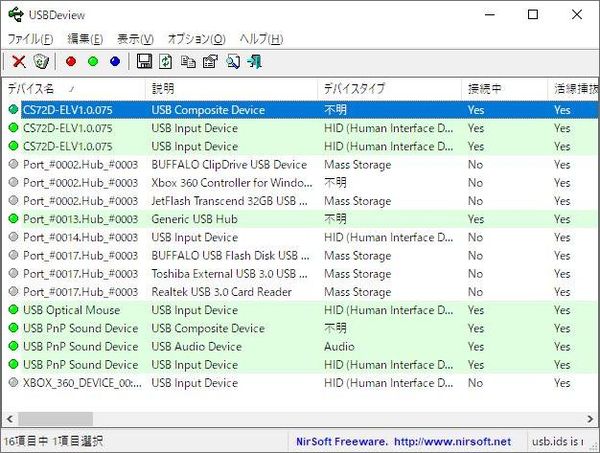
USBDeview のメイン画面です。
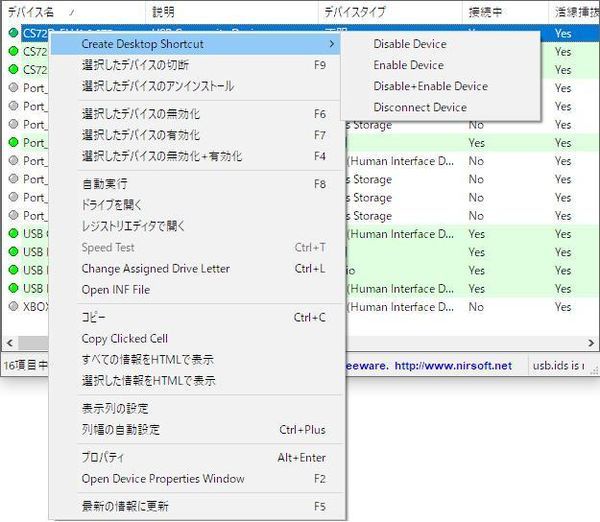
各行を右クリックした際に表示されるメニューです。
接続中のデバイスなら切断したり。
デバイスのドライバーの有効・無効とアンインストールが可能。
また、自動実行やドライブの開閉も可能。

各デバイスの詳細情報をポップアップ表示可能。
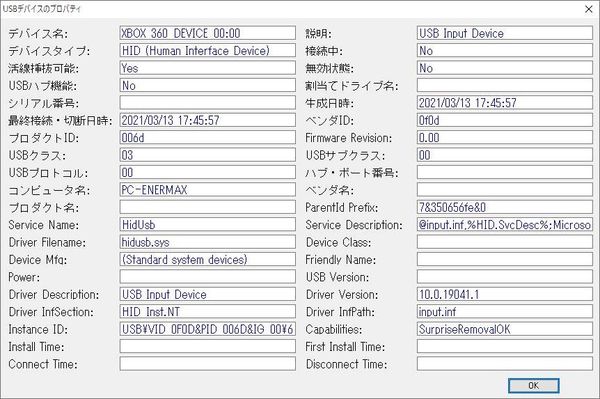
表示列のカスタマイズ(表示・非表示・表示順入れ替え)も可能。
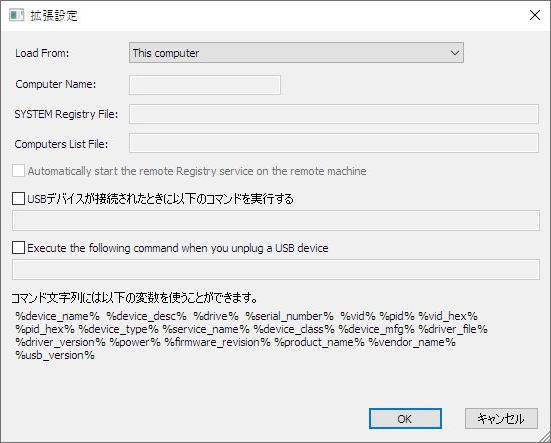
ローカル PC 以外にも同一ネットワーク上の PC などからも情報を取得可能。
対応OS
64 bit 版を含む Windows 2000/ XP/ 2003/ Vista/ Server 2008/ 7/ 8/ 10/